Photoshop曲线及应用图像做阿宝色调
摘要:前面文章介绍了Photoshop教程:简易的阿宝色调制教程,本Photoshop教程介绍防阿宝色的制作方法。同样是在ab模式下操作,不过作者...
前面文章介绍了Photoshop教程:简易的阿宝色调制教程,本Photoshop教程介绍防阿宝色的制作方法。同样是在ab模式下操作,不过作者用到的是曲线及应用图像等操作来实现阿宝色的制作。制作的方法同样非常简单。
原图

最终效果

1、打开素材图片,选择菜单:图像 > 模式 > Lab模式。创建曲线调整图层,分别对a,b,明度通道进行调整参数设置如下图。


2、创建色阶调整图层,选择明度通道,调节黑场滑块,增强照片的暗调。
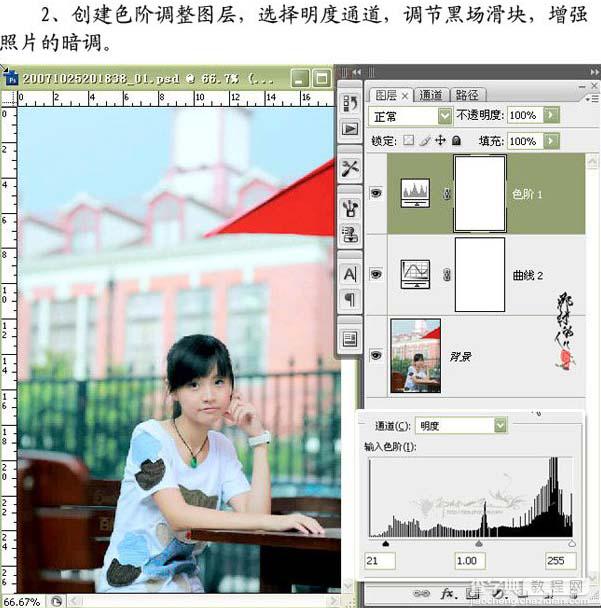
3、新建一个图层按Ctrl Alt Shift E盖印图层,选择菜单:图像 > 应用图像,参数设置如下图。

4、选择菜单:图像 > 模式 > RGB模式,再把人物磨下皮,完成最终效果。

【Photoshop曲线及应用图像做阿宝色调】相关文章:
上一篇:
Photoshop通道为MM美白教程
